A quick introduction to Source Insight for seamless development platform between Linux and Windows
前言
Source Insight是一个面向项目开发的程序编辑器和代码浏览器,它拥有内置的对C/C++, C#和Java等程序的分析。能分析源代码并在工作的同时动态维护它自己的符号数据库,并自动显示有用的上下文信息。越是大规模的代码,越能显示出SI的强大之处。Linux服务器开发领域,很多时候代码往往是从Linux主机上copy一份到Windows,然后SI为其创建项目。代码在Windows上修改好后,用WinSCP上传到Linux主机替换源代码,或着使用Beyond Compare对比合并代码再上传,总之操作起来很麻烦。除此之外,也是用SI的最大遗憾,就是这玩意不支持编译调试功能。Visual Studio 2017开始引入了cross platform feature,可以远程GDB调试,但是目前很多地方还不是很完善,SI还是大多数人的选择。既然SI的强项是看代码,那么本为将介绍如何让你更爽的看Linux项目代码。
背景
目前共享单车如火如荼,本人也开发了一套共享单车后台系统,主要语言是C/C++。这套系统运行在WMware Workstation 15上Ubuntu 16.04虚拟机中。
Win 与 Lnx共享一套代码
为了Windows本地SI编辑代码,与Linux主机端调试代码无缝对接,我寻找了若干跨平台代文件共享方案。
首先WMware Workstation Tools自身提供服务用于解决Host与VM之间文件共享、DNS、NAT、DHCP等问题。这些服务当VM是Windows时工作良好,但是当VM是Linux是,WMware Workstation Tools提供的文件共享服务几乎就是不能用。而且更有意思的是,你在Linux平台下安装WMware Workstation Tools,会弹出提示,提示你换别的软件使用。官方都不建议使用,我们还是别试了。
WMware Workstation Tools说白了只是WMware提供的一种服务,脱离了虚拟机环境并不具有问题通用性,于是我选择了使用samba服务。我的Linux虚拟机运行的是Uubntu 16.04。参考这个视频叫你如何设置Samba,进而实现Linux与Windows无缝对接。我将自己的项目以及常用头文件映射到了WIndows本地,如下图:

SI针对Z盘建立项目,然后编辑修改代码,保存后Linux端可以直接编译调试。但是对于一些include /usr/local/include下的代码,SI却无法解析。没办法,那个文件没在SI项目中的原因啊。
Win 查看 Lnx 上代码
在上一节中,其实已经部分解决了查看代码的问题。但是,部分位于/usr/local/include 或者 /usr/include 下的代码是无法成功解析并查看的。如下图
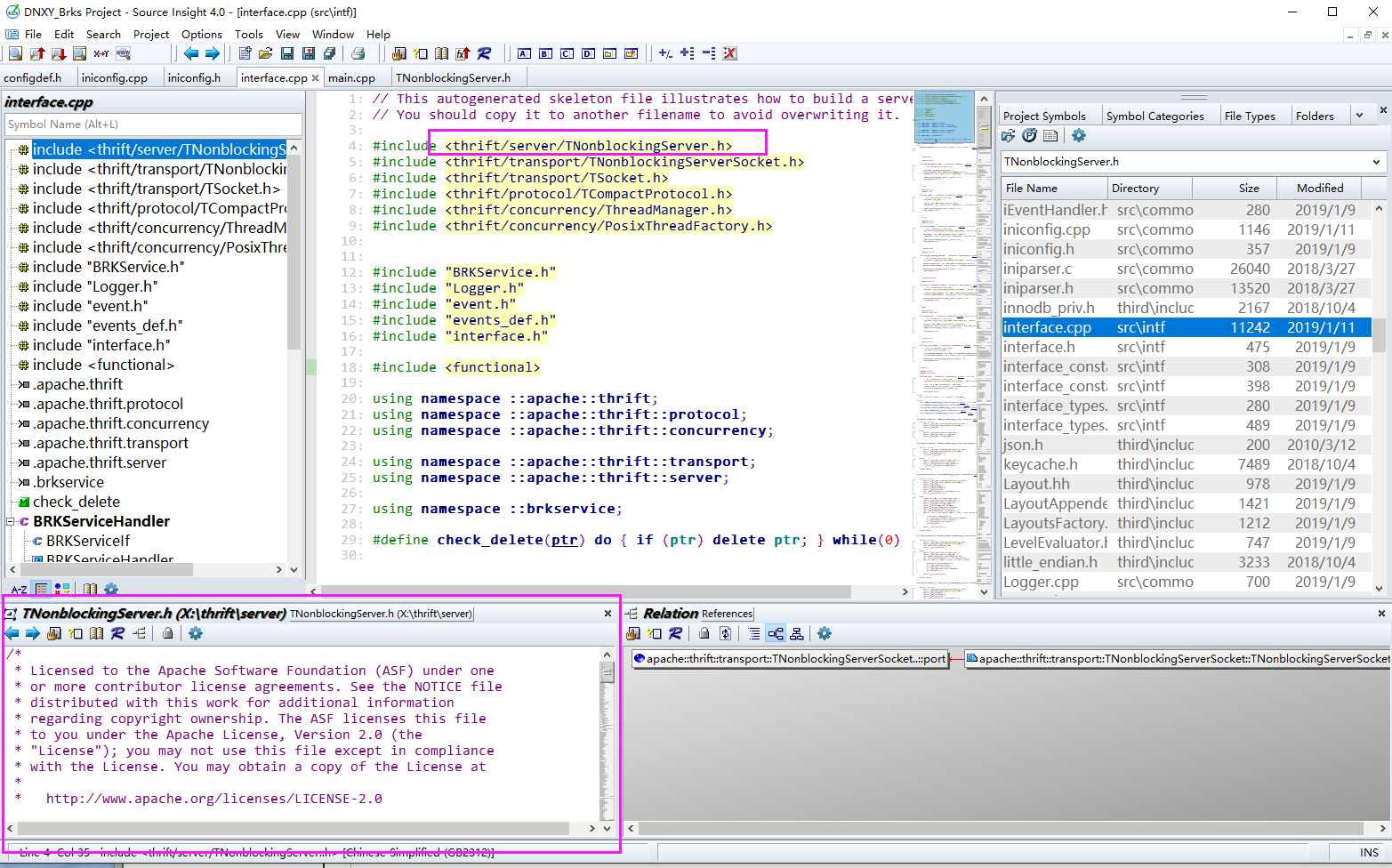
TNonblockingServer.h文件位于/usr/local/include/thrift/server/ 目录下,我自然是没办法解析他的。于是我有针对/usr/local/include做了映射,并将其作为External Symbols导入到当前SI项目,这样就完美解决了查看非SI项目中代码的问题。具体步骤如下:
Project→Import External Symbols for Current Project...→Add→Import from a source code tree,然后再Project→Synchronize File..…
能否在Project Files中搜索SI项目外的文件
如果你按照上面的步骤走到这里,答案是不能。这是SI划定项目文件范围的规则决定的。Project→Add and Remove Project Files..…
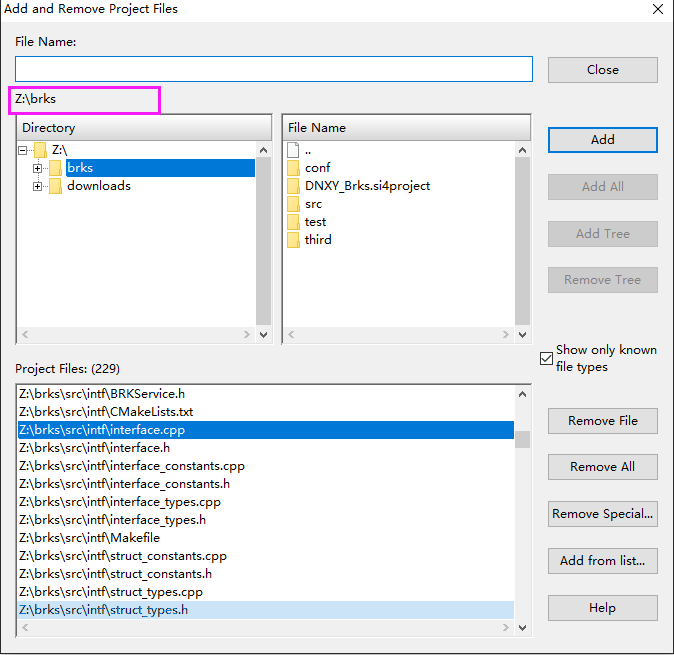
这一个地方就限制死了你可选文件的范围。能导入外部符号已经很良心了,这个是真没办法实现了。
当然要想做其实也有办法,就是把项目文件、/usr/local/include都放在一个项目文件夹中,然后针对这个文件夹建立SI项目,但是这样做有破坏了原有代码结构。看个人取舍吧






 浙公网安备 33010602011771号
浙公网安备 33010602011771号